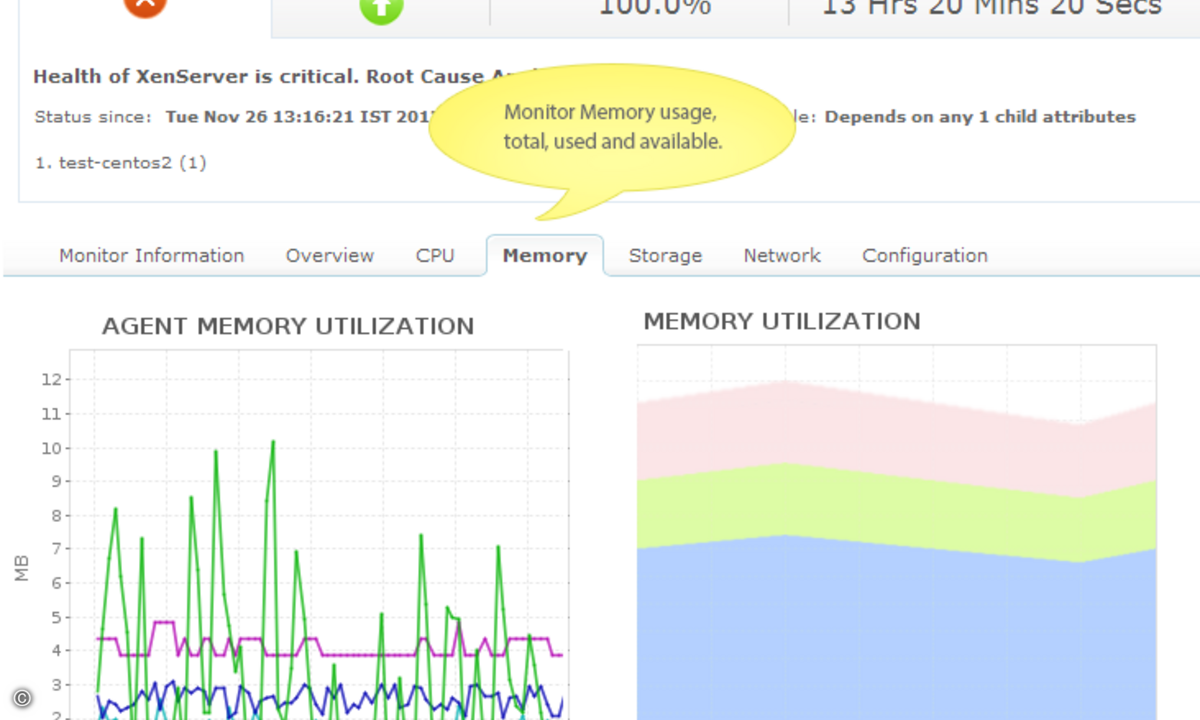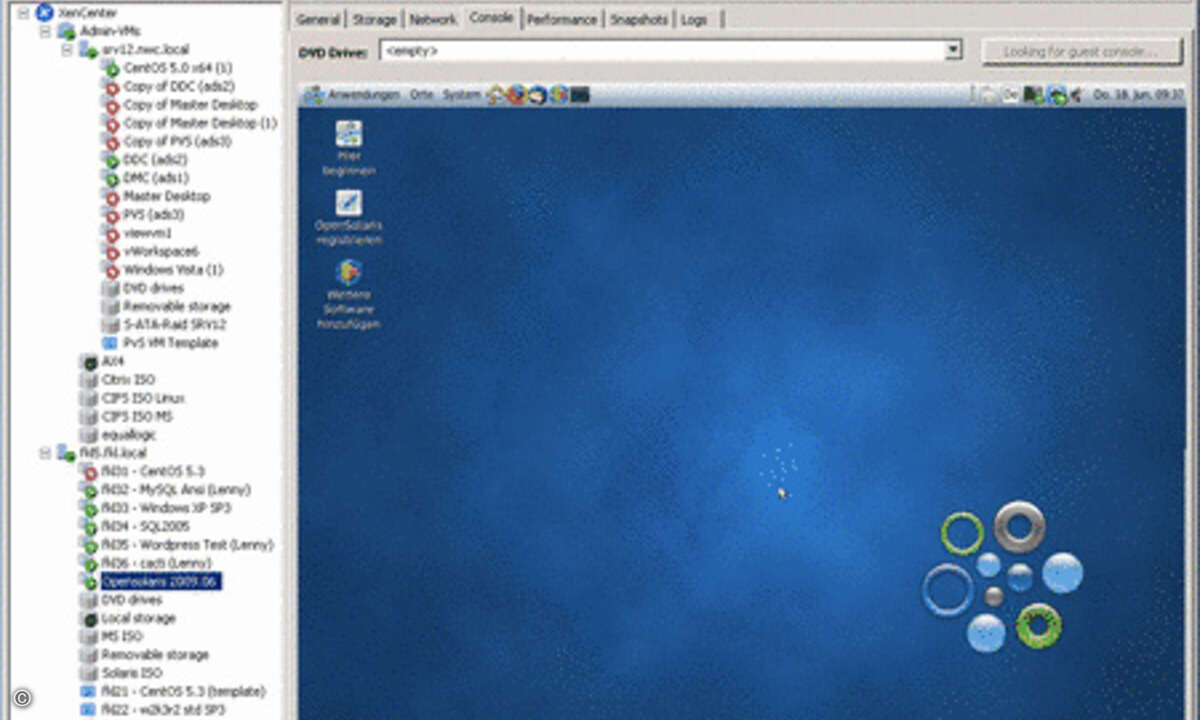Server virtualisieren und managen
Vor wenigen Wochen stellte Citrix die Version 5.0 von Xenserver vor. Die Servervirtualisierungslösung weist jetzt eine neue Managementkonsole und eine Reihe funktionaler Verbesserungen auf. LANline hat sich den brandneuen Xenserver im Test angesehen und gibt einen kurzen Überblick über den administrativen Umgang mit dem Produkt.
Die Wurzeln von Xen liegen in der Open Source Community. Das Virtualisierungssystem wurde an der
University Cambridge (England) entwickelt. Zur Vermarktung der Software gründete man das
Unternehmen Xensource. Vor einem guten Jahr hat Citrix dieses Unternehmen übernommen. Die Historie
von Xen wirkt auch in der heutigen IT-Landschaft nach: Im Open-Source-Umfeld besitzt Xen eine
unverbrüchliche Fangemeinde. Gegenüber den Open-Source-Angeboten von Xen ergänzt Citrix die
Virtualisierungslösung um eine Reihe von Tools zur besseren Verwaltung des Systems. Erst vor
wenigen Wochen hat der Hersteller die aus dem vergangenen Jahr stammende Version 4.0 von Xenserver
auf den Stand 5.0 aktualisiert. Xenserver 5.0 ist damit auch Grundlage dieses Tests.
Vier Editionen für unterschiedliche Einsatzzwecke
Citrix bietet Xenserver in unterschiedlichen Editionen an. Die "Express"-Edition ist kostenlos
erhältlich. Sie stellt die Einstiegsversion für einfache Anwendungen oder auch Testumgebungen dar. "
Xenserver Express" unterstützt beliebig viele VMs (Virtual Machines) und Speicher pro Server.
Allerdings erlaubt diese Edition nur die Verwaltung eines einzigen physischen Servers (eines "Hosts"
). Die erste Bezahlversion stellt die "Standard"-Edition dar: Sie umfasst die Basisfunktionen der
Servervirtualisierung einschließlich der gesamten Verwaltungs-Tools. Für kleinere Anwendungsfälle
sollte die Standardedition ausreichen. Sie kann mit mehreren Hosts, beliebig vielen VMs und maximal
128 GByte RAM umgehen. Noch mehr Funktionen bietet die Edition "Xenserver Enterprise": Sie
erweitert das Angebot der Standardedition um Funktionen zum Clustering und zu den "Resource-Pools",
um den Support von NFS, iSCSI und Shared Storage sowie um "Xenmotion" und die Unterstützung von
VLAN-Trunk-Ports. Das Maximum bietet die "Platinum"-Edition: Sie ergänzt die Enterprise-Version um
Funktionen zum Provisioning und kompletten Management physischer Server in einer Umgebung.
Die Neuerungen bei der Version 5.0 beziehen sich unter anderem auf die unterstützten "Gäste"
(Gastbetriebssysteme), auf Hochverfügbarkeit und Ausfallsicherheit sowie auf Änderungen am
Bootloader. Zu den neuen Gästen zählt nun auch Windows Server 2008. Resource-Pools lassen sich
jetzt hochverfügbar auslegen. Ferner kann der Administrator redundante Anbindungen an den Speicher
und das Netzwerk einrichten. Der neue Bootloader bringt zudem mehr Möglichkeiten beim Boot-Prozess
mit.
Systemanforderungen und Konzepte von Xenserver
Die Grundlage von Xenserver stellt der so genannte Hypervisor dar: Er steuert die Hardware. Die
Gastbetriebssysteme wiederum laufen im Kontext des Hypervisors. Als Verwaltungsinstanz fungiert
eine virtuelle Maschine, die "Domain 0". Die eigentlichen Gäste etabliert der Administrator als
eigene Domänen – sie werden als "Domain U(ser)" bezeichnet.
Zu den Systemanforderungen von Xenserver zählt eine x86-CPU in der 64-Bit-Variante. Ältere
Rechnermodelle mit 32-Bit-CPUs scheiden damit aus. Als minimale Taktfrequenz gibt Citrix 1,5 GHz
an, was allerdings wirklich einen untersten Grenzwert darstellt. Um tatsächlich mehrere
Rechnersysteme zu virtualisieren, kann der Host kaum zu viel Leistung aufweisen. Entsprechendes
gilt für den Ausbau des Arbeitsspeichers, der mit 1 GByte RAM angegeben ist. Für realistische
Umgebungen wird es wohl ein Vielfaches sein müssen. Dennoch: Diese minimalen Umgebungen erlauben
einen Testbetrieb von Xenserver auf leistungsschwächerer Hardware.
Sollen auch Windows-Gäste zum Einsatz kommen, muss die CPU außerdem mit den
Virtualisierungsfunktionen – also Intel-VT oder AMD-V – ausgestattet sein. Wer keine Windows-Gäste
ausführen will, benötigt diese Virtualisierungsfunktionen nicht und kann die Linux-Gäste auch im
paravirtualisierten Modus ausführen. Neuere CPUs der letzten Jahre bieten die
Virtualisierungsfunktionen aber ohnehin. Allerdings muss das Rechner-BIOS diese ebenfalls
unterstützen. Hier hilft dem Anwender am besten ein Blick in das BIOS oder auf die Webseite des
jeweiligen Motherboard-Herstellers.
Testumgebung mit mehreren Systemen
Um das Verhalten von Xenserver sowie die Verwaltung der virtuellen Maschinen zu prüfen, sollten
im Test unterschiedliche Betriebssysteme im Parallelbetrieb zum Einsatz kommen. Dazu stand ein
Rechner mit 8 GByte RAM zur Verfügung. Das Gerät war mit einer 64-Bit-Quad-Core-CPU ausgestattet.
Damit sollte es auch möglich sein, die Übergabe mehrerer CPUs an die Gäste zu testen. Der Computer
war außerdem mit drei Netzwerkkarten und mehreren lokalen Festplatten ausgestattet.
Beim Einrichten belegt der Xenserver eine Festplatte vollständig. Es ist also nicht möglich,
parallel zu Xen weitere Betriebssysteme im Multiboot auf derselben Platte zu betreiben. Die
Software hatten wir von der Citrix-Website geladen. Hierzu muss sich der Anwender registrieren.
Anschließend sind zwei Dateien herunterzuladen. Das Kernmodul von Xenserver mitsamt der
Verwaltungskonsole "Xencenter" befindet sich auf dem ersten ISO-Image beziehungsweise der ersten
CD. Diese ist später zu booten. Als Zweites folgen die Erweiterungen für die Linux-Gäste: Diese
sind auf eine eigene CD zu brennen. Kein Unterschied existiert jedoch hinsichtlich der Editionen.
Diese unterscheiden sich nicht im geladenen Image, sondern in den Registrierungsschlüsseln. Für die
Express-Edition ist kein Schlüssel nötig. Für alle weiteren Editionen stellt Citrix auch
30-Tage-Testschlüssel über das Web zur Verfügung.
Klares und übersichtliches Setup-Programm
Das Setup des Xenservers von der CD ist klar und übersichtlich. Dafür sind keine weiteren
Vorbereitungen notwendig. Nach der Auswahl des Tastatur-Layouts folgt die Frage nach der
eigentlichen Installation. Dabei bietet das System folgende Möglichkeiten: "Install or Upgrade
Xenserver Host?, "Load a driver?, "Concert an existing OS on this machine to VM (P2V)? sowie "
Restore from backup". Das Menü offenbart: Xen ist nur in englischer Sprache verfügbar. Für den Test
wählten wir den Menüpunkt "Install or Upgrade Xenserver Host?. Allerdings war der
Installationsrechner mit weiteren Festplatten ausgestattet, von denen eine Xenserver 4.0 enthielt.
Der Setup-Prozess erkannte dies korrekt und bot das Update die Version 4.0 an. Wir entschieden uns
stattdessen für eine neue Installation von Xenserver 5.0 auf der zweiten Platte.
Der nächste Setup-Bildschirm fragt nach dem Installationsmedium – in diesem Fall die lokale CD.
Die Xenserver-Installation lässt sich aber auch über HTTP, FTP oder NFS von einem zentralen
Installationsserver durchführen. Anschließend fragt der Setup-Prozess nach den Linux-Templates, die
von der zweiten CD einzurichten sind. Die weiteren Setup-Dialoge beschäftigen sich mit der
Konfiguration des Systems. Nun sind das "root"-Passwort zu bestimmen und das Netzwerk mit
IP-Adressen, DNS- und Zeitserver zu konfigurieren. Der Installationsdialog benötigt somit nur die
wichtigsten Parameter und ist schnell durchlaufen. Ebenso rasch erfolgt auch das Einrichten des
Xenservers auf der Festplatte: Dies benötigt kaum zehn Minuten. Nach dem Reboot des Servers startet
Xen automatisch die Managementkonsole des Servers. Diese liefert Informationen zur
Netzwerkkonfiguration sowie zu den virtuellen Maschinen, dem aktuellen Status des Servers, der
Verwendung der Festplatten und des Speichers, den Resource-Pools, der Lizenzierung und Ähnlichem.
Diese Konsole ist aber im Wesentlichen für die laufende Überwachung des Serverstatus, für das
Monitoring sowie den Start oder Stopp von virtuellen Maschinen gedacht.
Verwaltung der Xenserver mit Xencenter
Das deutlich umfangreichere Verwaltungs-Tool mit weitaus angenehmeren Möglichkeiten stellt
jedoch Xencenter dar. Es ist für alle vier Editionen gleich und muss auch nicht lizenziert werden.
Die aktuelle Version 5.0 von Xencenter kann neben Xenserver 5.0 auch noch die Vorgängerversion 4.0
mitsamt ihren virtuellen Images verwalten. Als Betriebssystem benötigt das Tool Windows. Da der
Xenserver selbst auf Linux basiert, kann er nicht als Grundlage für die Verwaltungskonsole dienen.
Für produktive Umgebungen ist die Separierung des Servers von seiner Verwaltungsinstanz aber
ohnehin selbstverständlich. Die Installation von Xencenter auf einem zweiten Rechner erfolgt
entweder von der Start-CD, mit der auch Xenserver eingerichtet wird, oder der Administrator besorgt
sich das Tool von der Citrix-Website als MSI-Datei. In der Testumgebung richteten wir Xencenter auf
einem Windows-XP-Rechner ein. Laut Handbuch benötigt Verwaltungsprogramm als Systemvoraussetzung
einen Rechner ab Windows 2000 mit dem Dotnet-Framework 2.0 und 1 GByte RAM. Das Setup von Xencenter
erfolgt ebenfalls flott und ohne Besonderheiten.
Benutzeroberfläche von Xencenter ist modern und angenehm im Umgang. In dem mehrgeteilten Fenster
mit einer hierarchischen Objektstruktur sind alle Verwaltungsobjekte eingeblendet. Dazu zählen die
physischen Hosts, also die durch Xencenter verwalteten Xenserver, die virtuellen Maschinen, die
Festplattenspeicher und die Resource-Pools. Unter einem Resource-Pool fasst Xenserver mehrere Hosts
zusammen. Die virtuellen Maschinen lassen sich dann einem Pool zuweisen. Bei Leistungsengpässen
oder Ausfällen eines Hosts kann durch Xenmotion der Transfer einer virtuellen Maschine auf einen
anderen Host veranlasst werden. Dies ist vergleichbar mit Vmotion von Vmware.
Icon-Leisten am oberen Rand von Xencenter bieten visuelle Verweise zu den wichtigsten Aktionen.
Ein Dashboard liefert dabei die entscheidenden Daten und Statusmeldungen übersichtlich auf einen
Blick. Es informiert den Administrator über die Leistungsmerkmale der CPUs, des Speichers, der
Festplatten und des Netzwerks. In speziellen Rubriken finden sich beispielsweise die
Konfigurationseinstellungen oder Überwachungsmöglichkeiten für den Festplattenspeicher, das
Netzwerk und weitere Rechnerspezifika.
Erzeugen und Verwalten virtueller Maschinen
Bei der Verwaltung virtueller Maschinen durch Xencenter lassen sich diese auf Hosts oder einen
Resource-Pool platzieren. Die erste Aktion beim Integrieren eines Xenservers in die
Verwaltungskonsole des Xencenters ist die Adressierung über den Namen oder die IP-Adresse. Nach
Verbindungsaufnahme lassen sich sofort virtuelle Maschinen (VM) erzeugen.
Hierzu stellt Citrix einen Assistenten bereit, der in einem mehrstufigen Dialog alle benötigten
Parameter abfragt. Dies sind der Name der VM, die Anzahl der virtuellen CPUs für diese VM, der
Umfang des Arbeitsspeichers der VM, die virtuelle Disk und das virtuelle Netzwerk. Anwender, die
mit einem beliebigen anderen Virtualisierungssystem – etwa von Vmware oder Microsoft – vertraut
sind, werden diese Parameter kennen. Um ein Betriebssystem in einer virtuellen Maschine von CD
einzurichten, ist der VM natürlich das CD/DVD-Laufwerk zuzuweisen. Die Installation des Gastsystems
verläuft dann nach den Regeln dessen Setup-Prozesses. Mittels der erwähnten Icons oder über das
Kontextmenü lässt sich die VM dann steuern.
Im Test erzeugten wir mehrere virtuelle Maschinen mit Windows- und Linux-Gästen. Die
Basiskonfigurationen entnimmt Xenserver aus System-Templates. Diese ermöglichen das schnelle Setup
einer virtuellen Maschine aus einer Konfigurationsvorlage. Ein Template definiert die wichtigsten
Parameter einer virtuellen Maschine. Xenserver bietet derzeit über 40 Templates. Dies sind
beispielsweise Vorlagen zu jeweils mehrere Versionen von Linux-Derivaten wie etwa von Oracle, Red
Hat und Suse aber auch Centos, Etch und Debian. Hinsichtlich Windows finden die
Betriebssystemvarianten 2000, 2003, 2008, Vista und XP durch Templates Unterstützung. Nach der
Installation der Gäste sollte der Administrator auch die Xenserver-Tools einrichten. Diese sorgen
für eine bessere Interaktion zwischen den Gästen und dem Host.
Beim Erzeugen einer virtuellen Maschine mit Suse Linux Enterprise Server (SLES) SP2 64 Bit
reagierte das System allerdings nicht mehr. Im Rahmen der Fehlersuche stellte sich heraus, dass
SLES statt vom CD-Medium von einem Netzwerklaufwerk installiert werden muss. In diesem Punkt ist
die Bedienerführung etwas irreführend. Hinzu kommt, dass nach dem Fehlversuch der Installation
(SLES von der CD) Xencenter offensichtlich die Verbindung mit dem Server verlor, denn ein Shutdown
des Servers oder andere Aktionen waren anschließend von Xencenter aus nicht mehr durchführbar.
Um direkt auf ein Gastbetriebssystem zuzugreifen, spiegelt Xencenter die Bildschirmausgaben des
Gastes in die eigene Konsole. Handelt es sich dabei um einen zeichenbasierenden Linux-Gast, so ist
es eben die Kommando-Shell, bei Windows die Grafikausgabe.
Fazit
Citrix hat Xenserver in der Version 5.0 gründlich überarbeitet und um viele hilfreiche
Funktionen erweitert. Die neue Managementkonsole erlaubt nun auch ein Monitoring direkt am Server.
Funktional bringt Xenserver 5.0 mit der Unterstützung von Multi-Core-CPUs, SMP-Systemen sowie bis
zu 128 GByte RAM genügend Leistungsreserven mit, um auch umfangreiche Virtualisierungen zu stemmen.
Die Verbesserungen hinsichtlich der Hochverfügbarkeit sichern außerdem Ausfälle ab.
Info: Citrix Systems Tel.: 0811/830048 Web:
www.citrix.de